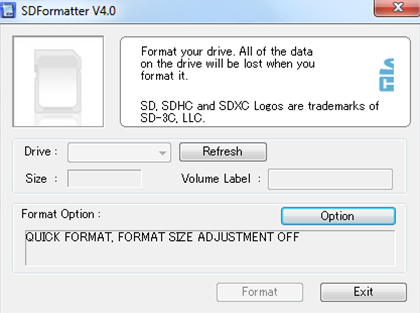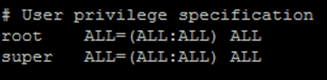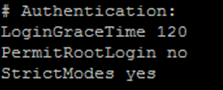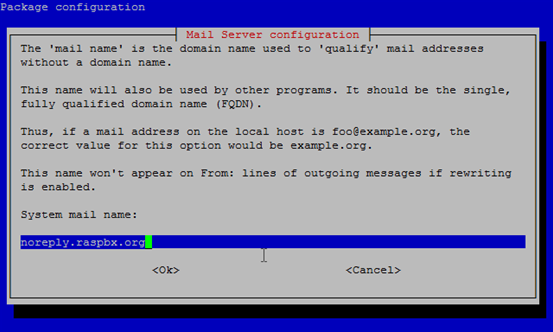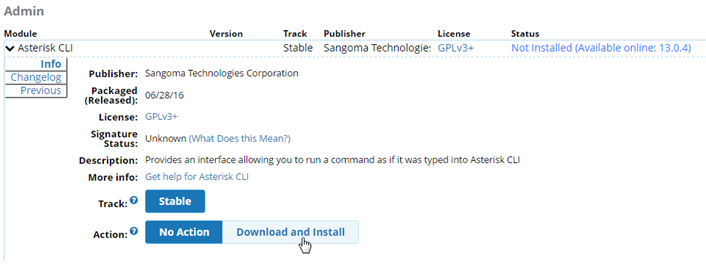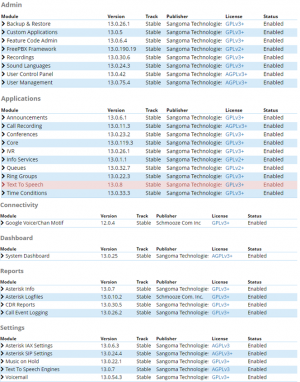Manual Técnico EcoPhone
Requisitos y Material
1 x Raspberry Pi Modelo B
2 x Tarjeta Micro SDHC 16GB o más
Conexión a Internet
1 x Yeastar TG100
N x Teléfono SIP
1 x Teléfono analógico
1 x Linksys SPA3000
Instalación de RasPBX
Descargar las herramientas necesarias
Imagen RasPBX
RasPBX es una distro especializada en FreePBX para raspberry optimizado para mejorar su funcionalidad. Para obtener RasPBX debemos acceder al siguiente enlace.
Habrá que descomprimir el zip una vez descargado para poder usar el archivo con extensión .img
http://www.raspberry-asterisk.org/downloads/
SD Formatter
Una vez descargado necesitamos los programas adecuados para insertar la imagen en la MicroSD. El primer paso es formatear la MicroSD con SD Formatter descargándolo desde el siguiente enlace:
https://www.sdcard.org/downloads/formatter_4/
Win32DiskImager
Y por último para poder insertar la imagen en la MicroSD descargamos el programa Win32DiskImager desde el siguiente enlace:
https://sourceforge.net/projects/win32diskimager/
Aplicando las herramientas
SD Formatter
Escogemos cuidadosamente la unidad que queremos formatear, y sin tocar ninguna opción Format, esto nos preparará la SD para escribir la imagen:
Win32DiskImager
Cuando ejecutamos el programa nos deja escoger una unidad en la que marcaremos la MicroSD y debemos especificar la ruta donde se encuentra la imagen de RasPBX con extensión .img. Clic en Write y empezará a volcar la imagen en la tarjeta.
Una vez terminado el proceso, sacamos la MicroSD con seguridad y la insertamos en la raspberry.
Configuración Inicial RaspPBX
Opción A - Para acceder a la raspberry debemos usar teclado y monitor.
Opción B - Acceder por Putty es posible ya que RasPBX viene con el puerto 22 abierto, la IP llegará por DHCP, se recomienda un sniffer para ver que IP tiene, por ejemplo Advanced IP Scanner.
Usuario y contraseña por defecto son:
User: root
Pw: raspberry
Si queremos seguir usando SSH de forma segura con nuestra raspberry lo mejor es crear un nuevo usuario con derechos de administrador y deshabilitar el usuario root del login en SSH.
Crear un usuario con permisos de administrador:
~# adduser super
Le ponemos la contraseña, nombres y lo que queramos. Al terminar nos dirigimos al archivo /etc/sudoers y añadimos esta linea para que nuestro nuevo usuario también tenga permisos root.
Para denegar al usuario root de SSH modificamos el archivo /etc/ssh/sshd_config:
- En la línea que especifica si root puede hacer login ponemos que no, al terminar de editar el fichero lo guardamos y salimos. Paso seguido reiniciamos.
Tras terminar esta configuración y haber reiniciado, iniciamos sesión con el usuario creado anteriormente, y cambiamos de usuario a root con el comando su tras pasar el login para modificar archivos y evitar errores de configuración ya que todos los archivos pertenecen a root.
Tras hacer dichos cambios, FreePBX será accesible desde nuestra IP
Configuración del mail transfer agent (MTA)
En EcoPhone nos solicitaron poder conectarse a su servicio de correo externo y que el buzón de voz estuviese relacionado con ése correo. En ese caso configuramos Exim4 para nuestra FreePBX.
En primer lugar, como usamos Exim4, deberemos especificar que queremos reconfigurar el paquete con el comando:
~# dpkg-reconfigure exim4-config
Teniendo los datos de nuestro dominio necesitamos el nombre de dominio y el nombre del dominio de correo, en nuestro caso los datos son estos:
Nombre de dominio: miquelsis2.ml
Nombre del dominio de correo: mail.miquelsis2.ml
Y seguir los siguientes pasos:
- Paso 1, escoger la siguiente opción:
El correo se envía mediante un <<smarthost>>; Se recibe a través de SMTP o fetchmail.
- Paso 2, rellenamos con el nombre de dominio:
Introducimos miquelsis2.ml > Siguiente
- Paso 3, seguimos y nos preguntara que direcciones provenientes de conexiones SMTP va a escuchar, dejamos puesta la dirección loopback:
127.0.0.1
- Paso 4, en la sección que pregunta en qué otros destinos es aceptado el mail dejamos en blanco y seguimos adelante.
- Paso 5, en la siguiente sección nos pregunta si queremos seleccionar alguna maquina para replicar el mail, vamos a dejar en blanco esta sección.
- Paso 6, ponemos el nombre o IP de nuestro smarthost, y vamos a usar el puerto 587, en este caso es:
mail.miquelsis2.ml::587
- Paso 7, seleccionamos “No” en la sección de ocultar el local mail name.
- Paso 8, seleccionamos “No” en la sección Dial-on-demand.
- Paso 9, seleccionamos la opción “mbox format in /var/mail”
- Paso 10, seleccionamos “Si” en la sección de partir los archivos de correo en pequeños archivos.
Añadir Módulos a FreePBX
Entramos en FreePBX a través del navegador poniendo la dirección de nuestra RasPBX, y vamos a la sección de Module Admin, para agregar y gestionar los módulos de FreePBX.
Existen los módulos no comerciales y los que sí que son comerciales, para usar los módulos comerciales se debe tener una licencia de FreePBX, podemos ver las siguientes ofertas desde la página oficial de FreePBX.
https://www.freepbx.org/store/commercial-modules/
Gestor de modulos: Admin > Module Admin
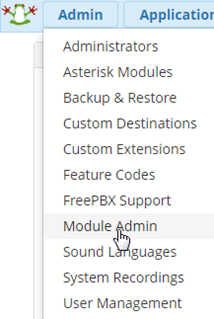
Instalar módulos
Una vez dentro del module admin podemos ver todos los módulos de los que dispone FreePBX actualmente, para añadir nuevos módulos, vamos a la sección [Check Online] .Seleccionamos los módulos que queramos instalar.
Buscando el módulo que queramos, hacemos clic encima, y si es compatible nos dejará descargar el módulo e instalarlo haciendo clic en [Download and Install], cuando hayamos seleccionado los módulos que queramos instalar.
Seleccionamos [Process] para efectuar todos los cambios.
Actualizar módulos a su última versión
Para actualizar los módulos necesitamos ir a la sección de [Check Online] y seleccionar la opción [upgrade all] y seguidamente, [Process] , se actualizarán todos los módulos con actualizaciones pendientes.